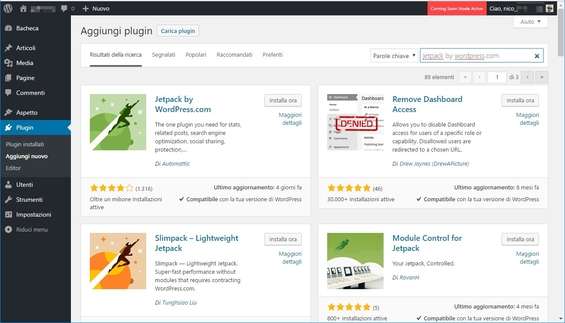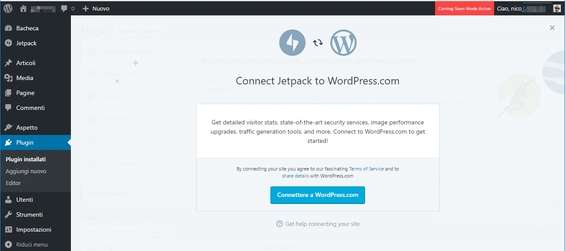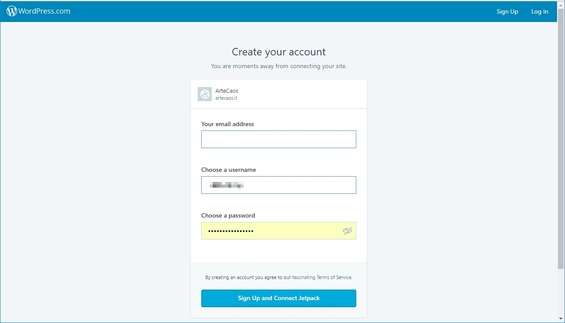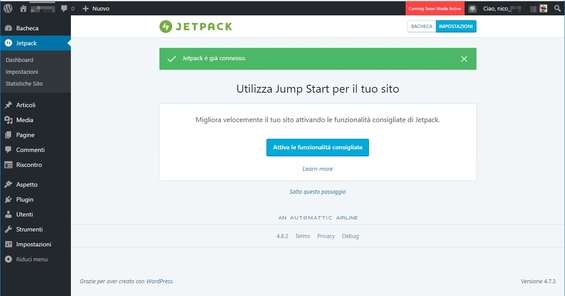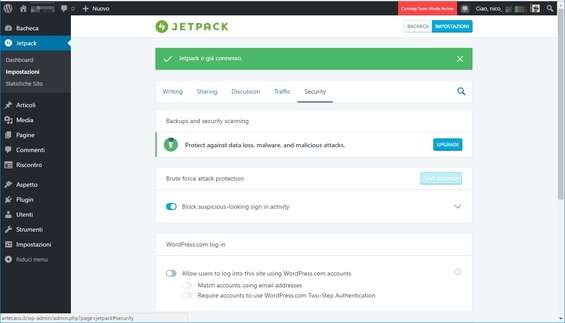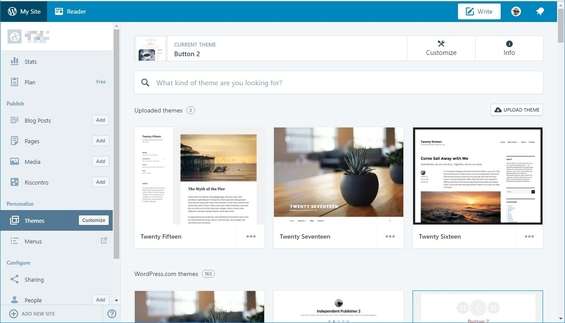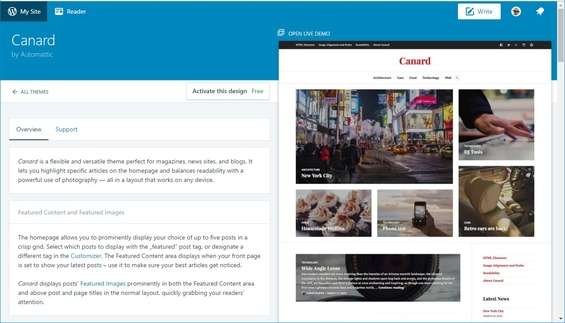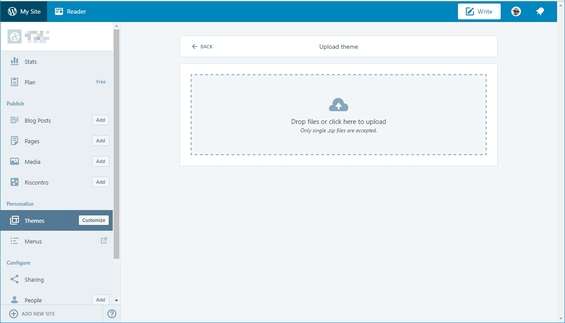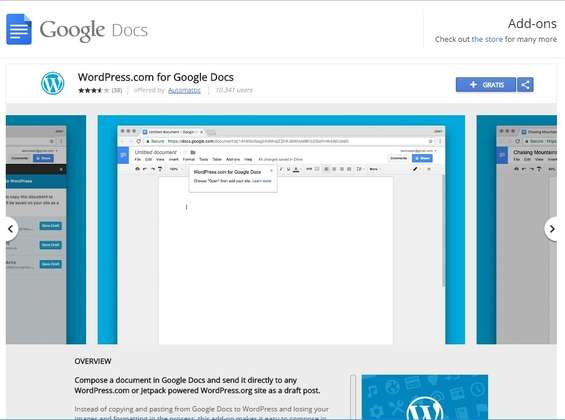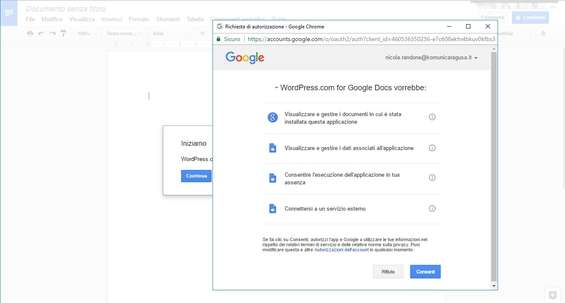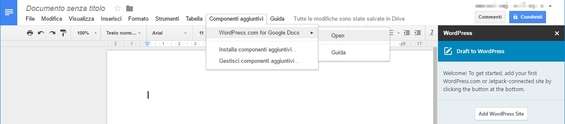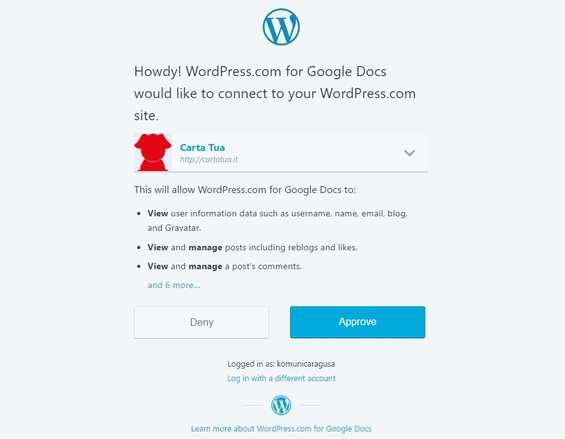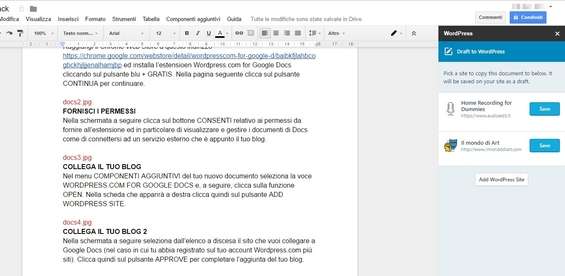Chi opera con la celebre piattaforma per blogging WordPress conoscerà sicuramente le potenzialità di Jetpack , un plugin sviluppato da Automattic (società creatrice di WordPress) che incorpora una miriade di moduli attivabili singolarmente. Il vantaggio di attivare Jetpack sul proprio WordPress è quello di avere uno strumento stabile e aggiornato periodicamente; al contrario, usare singoli plugin significa non ricevere più aggiornamenti qualora lo sviluppatore abbandoni il progetto o, peggio, subire rallentamenti e/o malfunzionamenti del blog a causa di codice mal scritto o non più compatibile con la versione di WordPress in uso.
Jetpack è quindi una sorta di “pacchetto di espansione” che permette di ottenere strumenti fondamentali per lavorare al meglio con WordPress: come la possibilità di inserire in un post dei form di contatto, aggiungere bottoni di condivisione dei social, inviare notifiche automatiche via email ad ogni pubblicazione di un nuovo articolo, proteggere l’interfaccia di amministrazione da attacchi di forza bruta e tanto altro ancora.
In questo tutorial scopriremo le nuove funzionalità di Jetpack, che si vanno ad aggiungere a quelle già presenti. Vedremo come attivarlo sul nostro sito, come accedere ad oltre 165 nuovi temi e, dulcis in fundo, come scrivere articoli per il nostro blog utilizzando Google Docs.
Mettiamo il turbo al sito
Entra nell’area amministrativa del tuo blog e seleziona la scheda Plugin . Clicca sul pulsante in alto Aggiungi nuovo e nella casella della parola chiave digita jetpack by wordpress.com . Infine, scegli Installa ora .
Al termine dell’installazione Attiva il plugin cliccando sull’omonimo pulsante o raggiungi la pagina Plugin e attivalo dal link omonimo presente nell’elenco. Nella pagina che segue clicca su Connettere a wordpress.com .
Se hai un account con WordPress loggati con le tue credenziali. In caso contrario clicca sul link Register in basso e inserisci il tuo indirizzo email seguito dal nome utente e da una password. Clicca quindi sul pulsante sottostante.
Nella pagina successiva clicca su Approve . In breve tempo verrai indirizzato nuovamente al tuo blog dove ti verrà chiesto di attivare le funzionalità consigliate cliccando sul relativo pulsante.
I moduli di Jetpack più gettonati
I moduli di Jetpack sono suddivisi in cinque diverse categorie: Writing (strumenti per la scrittura), Sharing (strumenti per la condivisione), Discussion (strumenti per i commenti), Traffic (statistiche e SEO) e infine Security (strumenti per la sicurezza).
Tra i più gettonati consigliamo Photon (Speed up images and photos) nella sezione Media di Writing che usa la CDN di WordPress per distribuire le immagini più velocemente; Abbonamenti nella sezione Discussion che permette ai lettori del sito di ricevere notifiche via email ogni qualvolta viene pubblicato un post o un commento a uno specifico articolo; nonché il potente sistema di sicurezza contro gli attacchi di forza bruta ( Brute force attack protection ) disponibile nella sezione Security .
Automattic mette inoltre a disposizione delle funzionalità Premium se viene sottoscritto un pacchetto a pagamento a partire da 39 dollari USA l’anno che offre ad esempio il backup completo del sito sul cloud di WordPress, protezione aggiuntiva contro gli hacker e persino un programma pubblicitario che permette di guadagnare con degli annunci mirati sul sito.
Gestire i temi con Jetpack
Per procedere con la creazione del sito occorre scegliere un template tra quelli disponibili. La funzione Open live demo permette di vedere una comoda preview del tema scelto.
Prima che Automattic attivasse questa funzionalità, non c’era modo di utilizzare i temi gratuiti e a pagamento sviluppati da WordPress.com nel proprio blog. Da oggi, tramite la bacheca di WordPress.com, è possibile gestire i temi del blog, installarne di nuovi e soprattutto utilizzare quelli a disposizione di tutti gli utenti. Ecco come procedere.
Collegati sulla pagina Themes di WordPress, loggati col tuo account WordPress.com e scegli nella casella a sinistra il sito sul quale intendi operare (nel caso in cui sia più di uno). Scorri quindi la pagina per visualizzare i temi disponibili.
Clicca sul tema che desideri attivare sul sito e nella schermata che segue clicca sulla voce Open live demo per vederlo all’opera. Nel caso in cui sia di tuo gradimento clicca sul pulsante Activate this design .
Se disponi del file del tema clicca sul pulsante Upload theme e nella pagina successiva trascina nella casella di upload il file ZIP contenente il tema. Attendi il caricamento e al termine attivalo cliccando sul relativo pulsante.
Usare Jetpack per gestire il blog
Oltre alla nuova funzionalità che permette di caricare e gestire temi direttamente dalla bacheca di WordPress.com, JetPack permette di operare su alcune funzionalità del proprio blog senza accedere alla pagina di amministrazione sul server. Il vantaggio di questa funzionalità è quello di usufruire di un’interfaccia veloce e potente che non soffre, ad esempio, dei limiti di un hosting poco performante.
Per usare la funzione bisogna accedere col proprio account WordPress sul sito WordPress.com, cliccare sul pulsante in alto MY SITES e scegliere dalla lista a sinistra il sito sul quale si intende operare, che naturalmente deve essere collegato a WordPress.com tramite Jetpack.
Tra le funzionalità disponibili c’è la possibilità di gestire i plugin: aggiungerne di nuovi, aggiornare quelli esistenti o disattivare/cancellare quelli non più desiderati. Un’altra funzionalità utile è quella di scrivere o modificare post nel blog, aggiungere nuove pagine, caricare file media e altro. Cliccando sul bottone Settings in basso alla lista è possibile accedere alle impostazioni del blog e quindi definire titolo e sottotitolo, attivare e disattivare i moduli di Jetpack, importare articoli da altri blog e molto altro.
Pubblicare con Google Docs
Google Documenti è l’app di Mountain View che insieme a Fogli e Presentazioni sta dando filo da torcere a Microsoft Office. Google permette, infatti, ai propri utenti Gmail (o Google 4 Work) di utilizzare un programma di video scrittura, un foglio elettronico e un programma per realizzare presentazioni che gira interamente sul cloud. Automattic ha deciso di consentire agli utenti Google di usare il modulo di videoscrittura come strumento di pubblicazione per WordPress. Vediamo come.
Raggiungi il Chrome Web Store e installa l’estensione WordPress.com for Google Docs
Nella schermata delle autorizzazioni clicca sul bottone consenti relativo ai permessi da fornire all’estensione e in particolare al visualizzare e gestire i documenti di Docs nonché a connettersi a un servizio esterno (che è appunto il tuo blog).
Nel menu componenti aggiuntivi del tuo nuovo documento seleziona la voce wordpress.com for google docs e, a seguire, clicca sulla funzione open . Nella scheda che appare a destra scegli la funzione add wordpress site .
Dall’elenco a discesa seleziona poi il sito che vuoi collegare a Google Docs (nel caso in cui tu abbia registrato sul tuo account WordPress.com più siti). Clicca quindi sul pulsante approve per completare l’aggiunta del blog.
Scrivi adesso il tuo articolo e, al termine, salvalo su uno dei blog che hai collegato cliccando save . Nel caso in cui sia necessario aggiornare il documento sarà sufficiente cliccare su update .